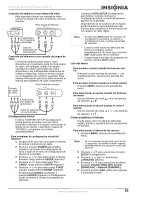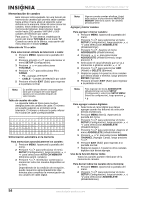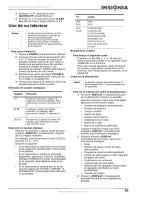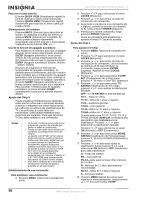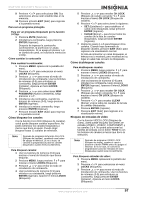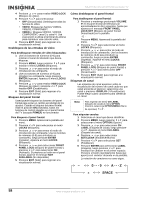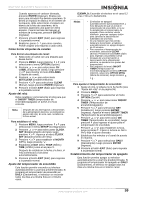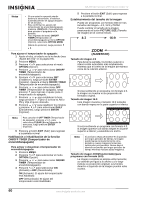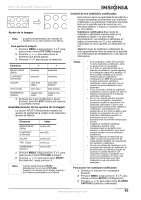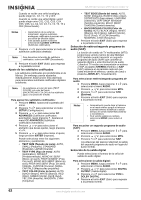Insignia NS-RTV32 User Manual (English) - Page 59
Desbloqueo de las entradas de video, Bloqueo del panel frontal, Cómo desbloquear el panel frontal,
 |
View all Insignia NS-RTV32 manuals
Add to My Manuals
Save this manual to your list of manuals |
Page 59 highlights
NS-RTV32 32-inch MTS Stereo Color TV 4 Presione o para resaltar VIDEO LOCK (Bloqueo de video). 5 Presione o para seleccionar: • OFF (Desactivado): Desbloquea todas las fuentes de video. • VIDEO: Bloquea las fuentes VIDEO1, VIDEO2, COMPONENT. • VIDEO +: Bloquea VIDEO1, VIDEO2, COMPONENT, canal 3 y canal 4. Use esta opción si utiliza el terminal de antena para reproducir una cinta de video. 6 Presione EXIT (Salir) para regresar a la visualización normal. Desbloqueo de las entradas de video Para desbloquear entradas de video bloqueadas: 1 Use los botones de números (0-9) para mostrar el canal de televisión que desea bloquear. 2 Presione MENU, luego presione o para mostrar el menú LOCKS (Bloqueos). 3 Presione o para entrar al modo de introducción de contraseña. 4 Use los botones de números (0-9) para introducir su contraseña, luego presione ENTER (Ingresar). Aparece el menú LOCKS (Bloqueos). 5 Presione o para resaltar VIDEO LOCK (Bloqueo de video) y presione o para resaltar OFF (Desactivado). 6 Presione EXIT (Salir) para regresar a la visualización normal. Bloqueo del panel frontal Usted puede bloquear los botones del panel frontal para evitar un cambio accidental de los ajustes. Cuando el bloqueo del panel frontal está en posición ON (Activado), todos los botones de control situados en el panel frontal del TV (excepto POWER) no funcionarán. Para bloquear el panel frontal: 1 Presione MENU. Aparecerá la pantalla del menú. 2 Presione o para seleccionar el menú LOCKS (Bloqueos). 3 Presione o para entrar al modo de introducción de contraseña. Use los botones de números (0-9) para introducir su contraseña, luego presione ENTER (Ingresar). Aparece el menú LOCKS (Bloqueos). 4 Presione o para seleccionar FRONT PANEL LOCK (Bloqueo de panel frontal) y presione o para seleccionar ON (Activado). Si presiona un botón en el panel frontal, aparece el mensaje NOT AVAILABLE (No disponible). 5 Presione EXIT (Salir) para regresar a la visualización normal. Cómo desbloquear el panel frontal Para desbloquear el panel frontal: 1 Presione y mantenga presionado VOLUME en el panel frontal del televisor por aproximadamente diez segundos, hasta que aparezca el mensaje FRONT PANEL LOCK:OFF (Bloqueo de panel frontal: Desactivado) en la pantalla. - O - Presione MENU. Aparecerá la pantalla del menú. 2 Presione o para seleccionar el menú LOCKS (Bloqueos). 3 Presione o para entrar al modo de introducción de contraseña. Use los botones de números (0-9) para introducir su contraseña, luego presione ENTER (Ingresar). Aparece el menú LOCKS (Bloqueos). 4 Presione o para seleccionar FRONT PANEL LOCK (Bloqueo de panel frontal) y presione o para seleccionar OFF (Desactivado). 5 Presione EXIT (Salir) para regresar a la visualización normal. Etiquetas de canal Las etiquetas de canal aparecen sobre la visualización del número de canal cada vez que usted enciende el televisor, selecciona una canal o presiona -/DISPLAY (-/Visualización). Puede elegir cuatro caracteres para identificar un canal. Nota Para regresar del menú CH LABEL (Etiqueta de canal) al menú OPTION (Opción), seleccione OPTION MENU, (Menú de opciones) o . Para etiquetar canales: 1 Seleccione el canal que desea identificar. 2 Presione MENU, luego presione o para seleccionar el menú OPTION (Opción). 3 Presione o para seleccionar CH LABEL (Etiqueta de canal), luego presione o . Aparece el menú CH LABEL (Etiqueta de canal). 4 Presione o para seleccionar SET/CLEAR (Establecer/Borrar) 5 Presione o para seleccionar SET (Establecer). 6 Presione ENTER para seleccionar LABEL (Etiqueta), luego presione o para introducir un carácter en el primer espacio. Presione el botón repetidamente hasta que aparezca el carácter deseado en la pantalla. La rotación de caracteres es como sigue: - + SPACE 58 www.insignia-products.com